快訊
| 銀行/電子支付APP截圖教學 | ||
| 台新 Richart | 台灣行動支付 (台灣Pay) | 中信 Home Bank |
| 行動郵局 | 國泰世華 | LINE Bank |
| 聯邦 New New Bank | Open Point(Open錢包) | 全家便利商店 |
銀行和電子支付APP介面有很多個人資料訊息,截圖分享時請務必確認資料保護,以防被有心人士利用喔!
可直接截圖
還是有部分銀行的APP沒有禁止Android 手機截圖,依絲編幫大家一一列出來,如果不想開啟其他銀行的截圖設定,但又需要轉帳證明,可以優先用這些銀行轉帳喔:
- 台新 Richart APP
- 台灣行動支付 (台灣Pay)
- 中國信託 Home Bank APP
- 行動郵局APP
▶ 台新銀行:Android 安全性截圖 破解教學 台新Richart APP下載
▶ 台灣Pay:Android 安全性截圖 設定教學 台灣行動支付 APP下載
▶ 中國信託:Android 安全性截圖 取消教學 中信 Home Bank APP下載
▶ 中華郵政:Android 安全性截圖 開啟設定 行動郵局 APP下載
國泰世華
國泰世華的APP如果你直接截圖,也會告訴你無法截圖,但其實可以從APP設定裡把截圖功能打開,就可以正常截圖囉!
▼【國泰手機APP截圖教學】
1.進到手機APP點選[更多]
2.點選[一般設定]
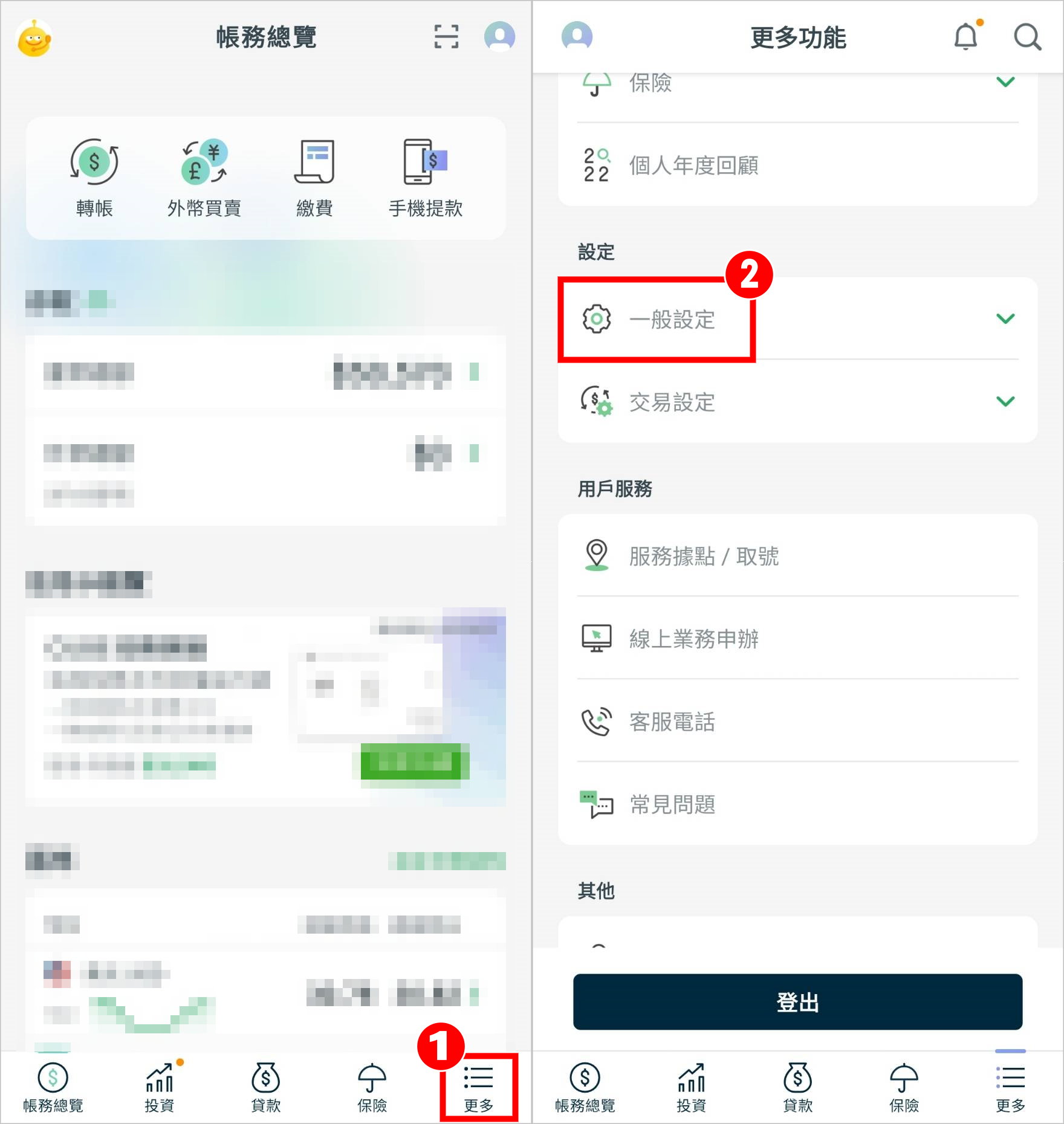
3.點選[螢幕截圖設定]
4.將螢幕截圖設定開啟即可截圖
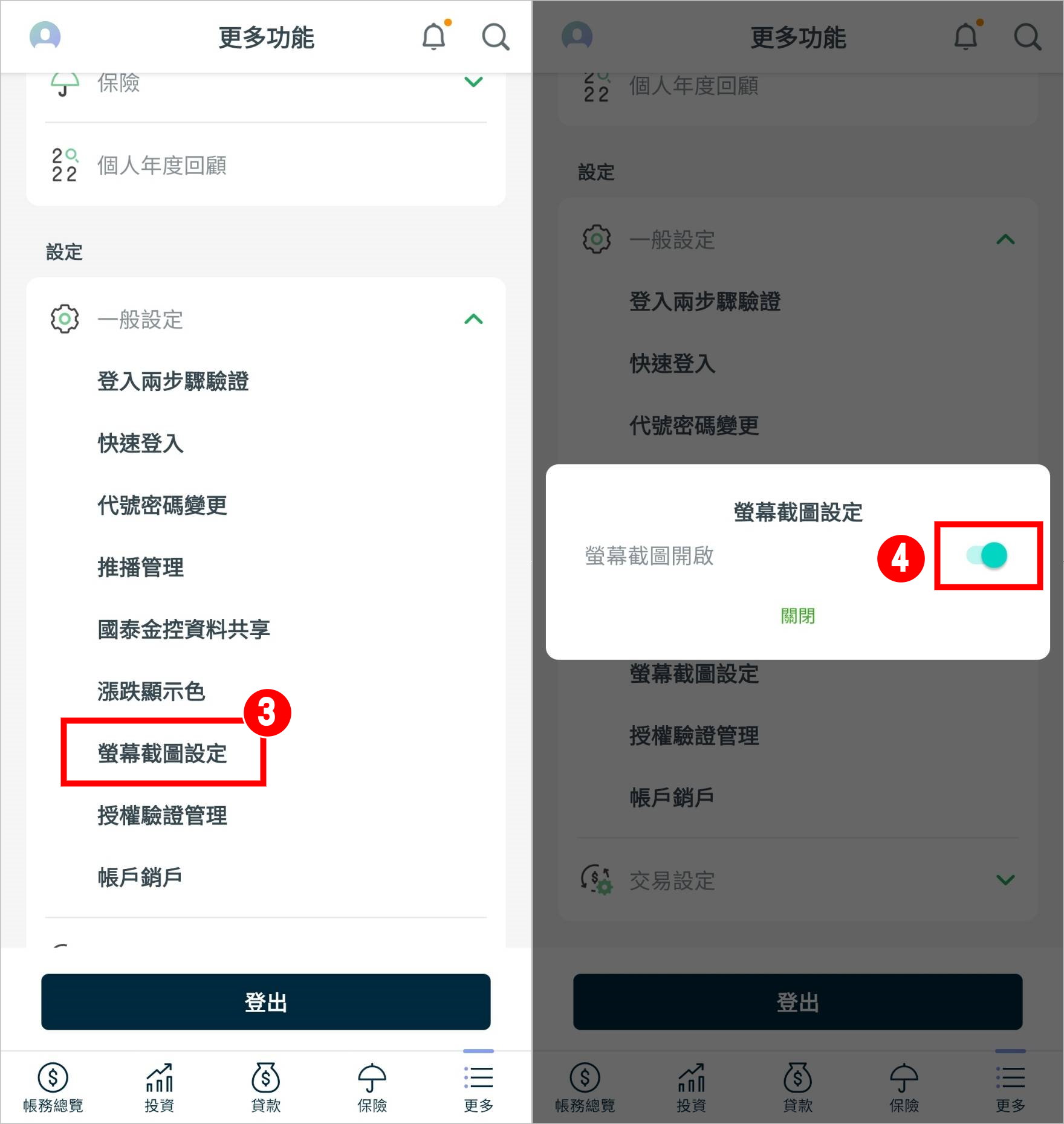
行動郵局
雖然行動郵局APP並沒有禁止用手機直接截圖,不過截整個介面當轉帳證明的時候,常常有很多介面上的個人資料需要裁切掉或是用馬賽克模糊😅依絲編建議可以使用郵局APP內建的截圖功能,就可以只截取那一筆交易紀錄證明喔!
▼【郵局APP內建截圖功能教學】
1.點選[想要截取的交易明細]
2.點選[截圖]
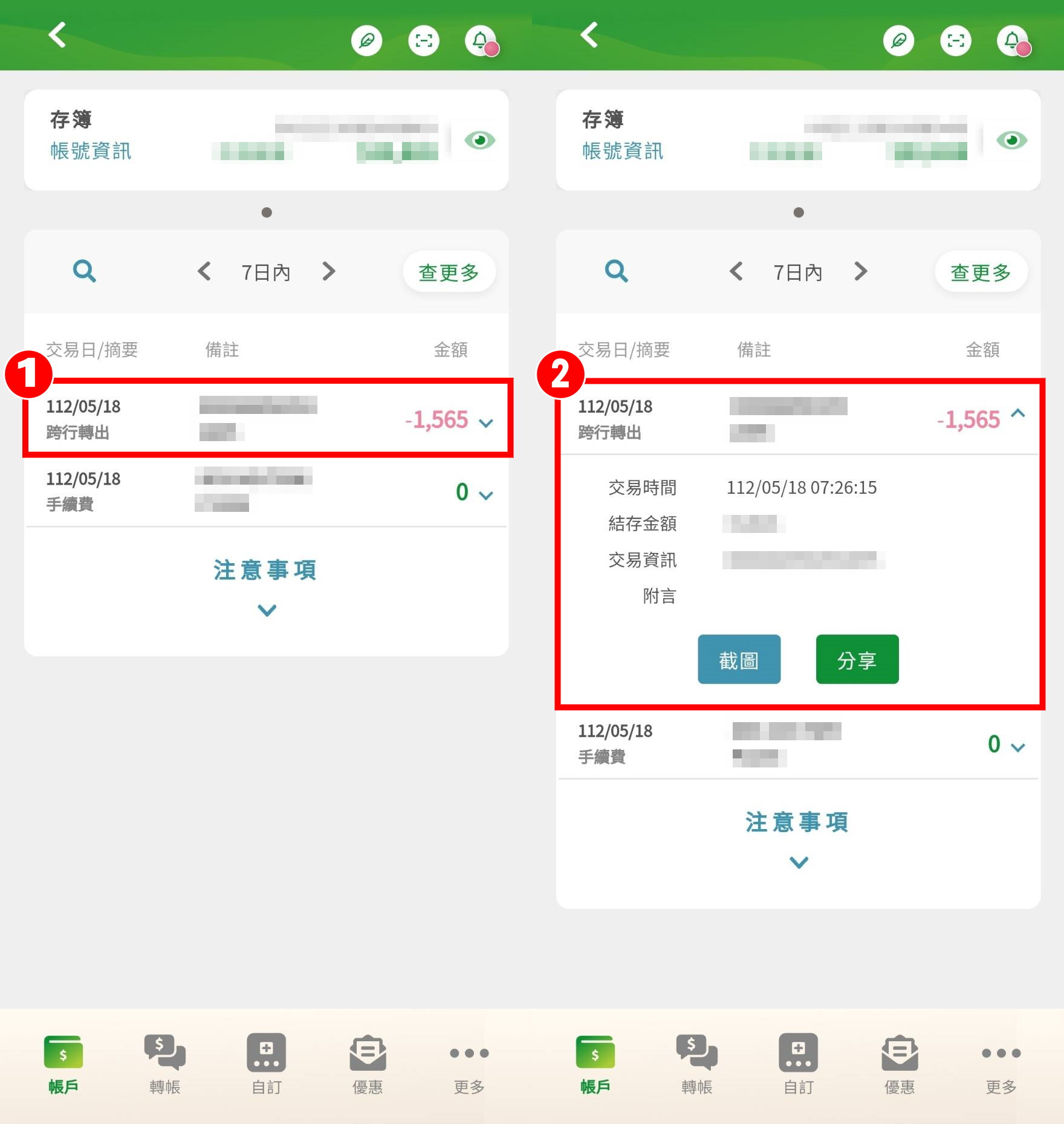
3.就可以得到交易明細的截圖囉!
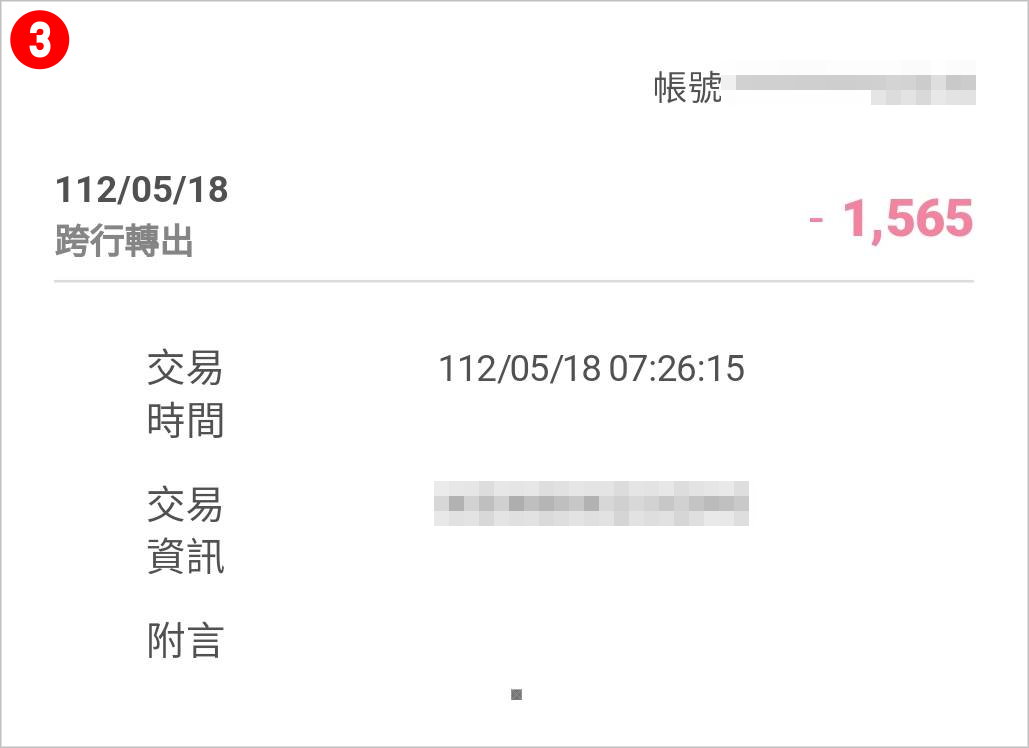
LINE Bank
LINE Bank和國泰世華APP一樣,需要透過APP將螢幕截圖設定打開才可以正常使用手機截取APP內的圖片。
▼【LINE Bank APP截圖設定教學】
1.點選[更多]
2.點選[設定]
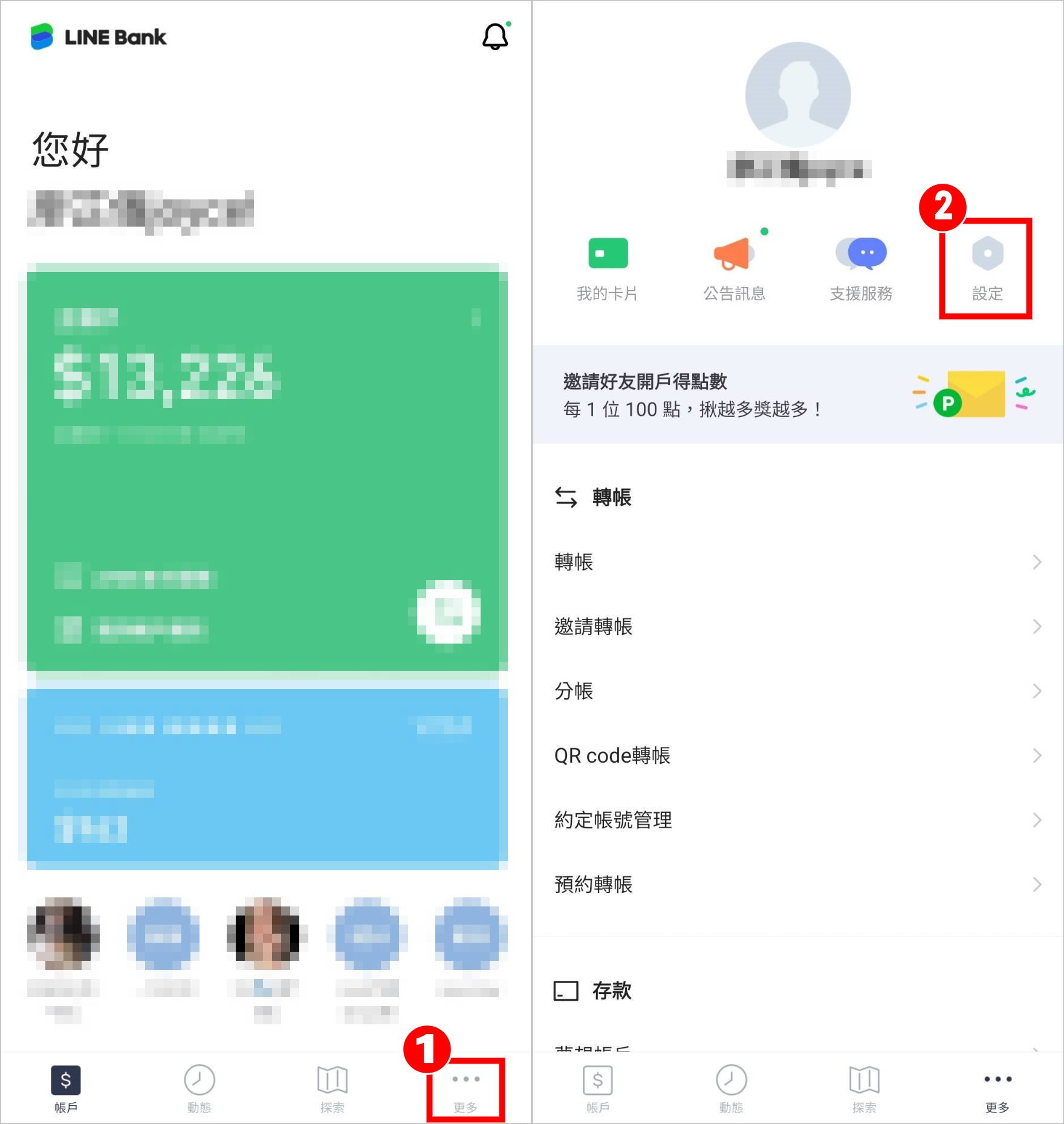
3.點選[安全性設定]
4.將「截取螢幕畫面」開啟即可用手機截圖
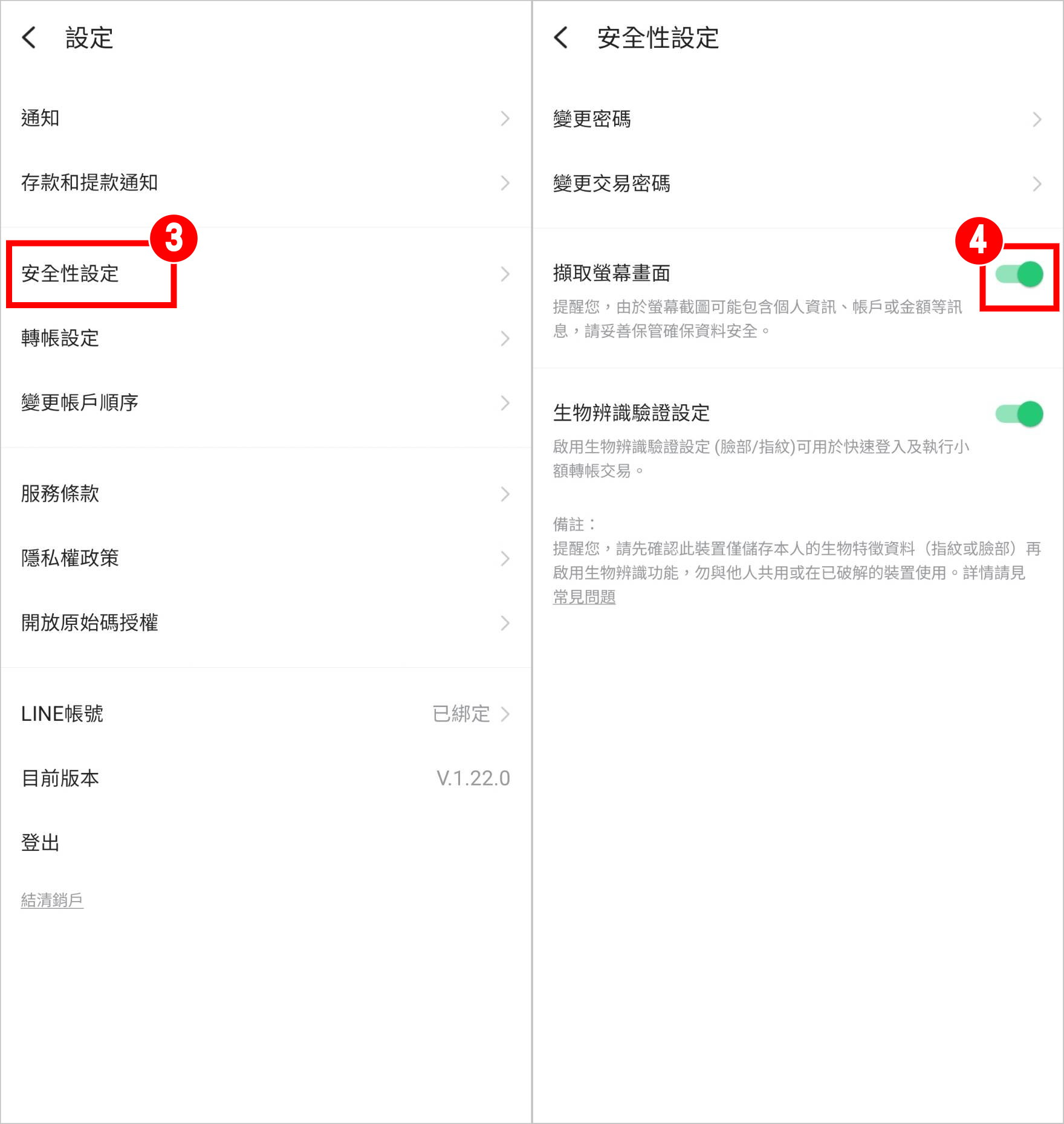
聯邦 New New Bank
聯邦New New Bank的APP只要兩鍵就可以輕鬆的進入偏好設定將螢幕截圖開啟,完成開啟設定後就可以正常用手機截圖!
▼【聯邦APP手機截圖設定教學】
1.點選[設定]
2.將螢幕截圖開啟即可截圖
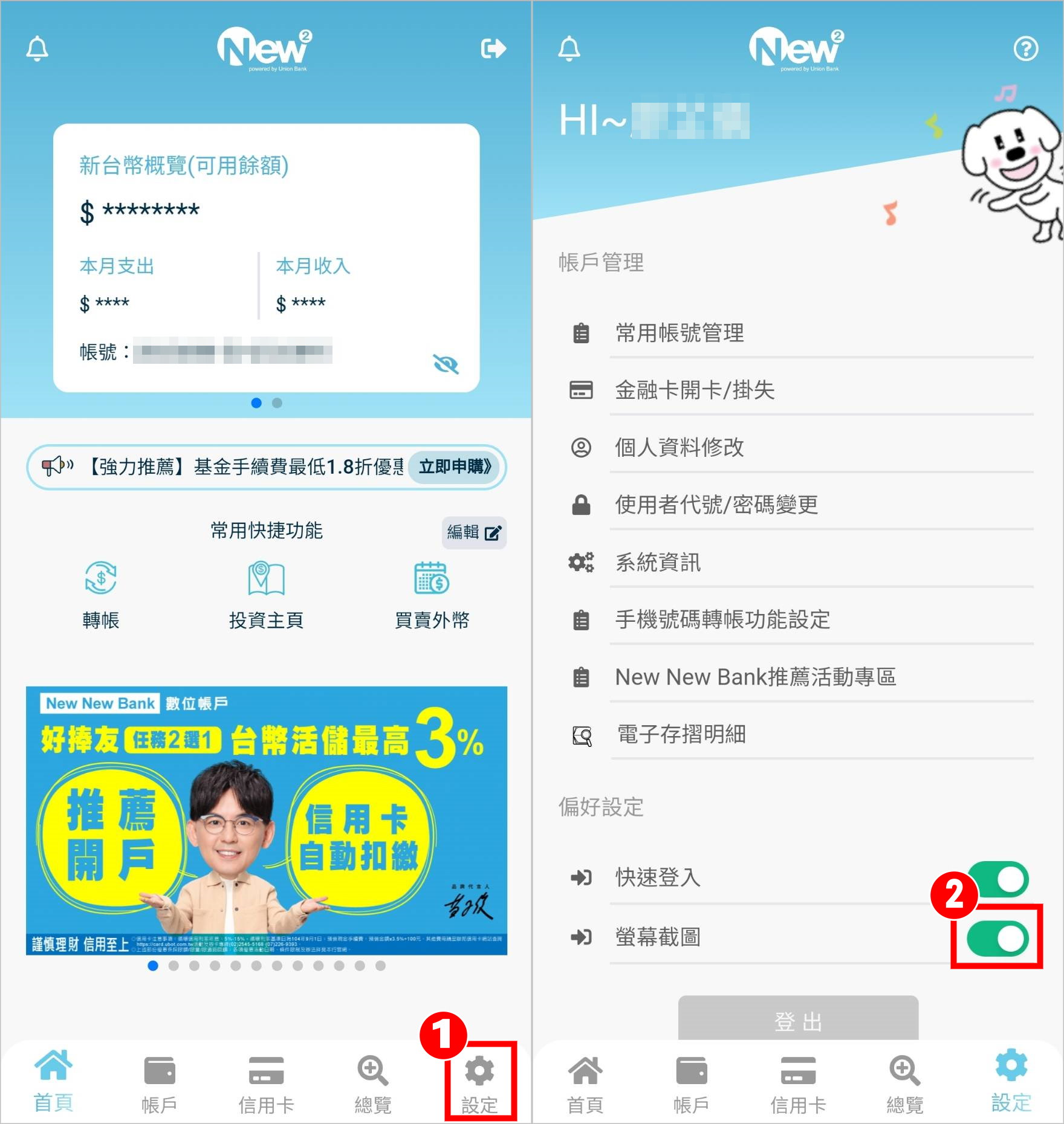
Open Point(Open錢包)
7-11的會員支付APP「Open Point(Open錢包)」也可以截圖喔!不過開啟的方式藏的超隱密😅但不用擔心,往下看依絲編的教學就可以成功截圖啦!
▼【Open Point截圖設定教學】
1.點選[會員中心]
2.點選[APP相關資訊]
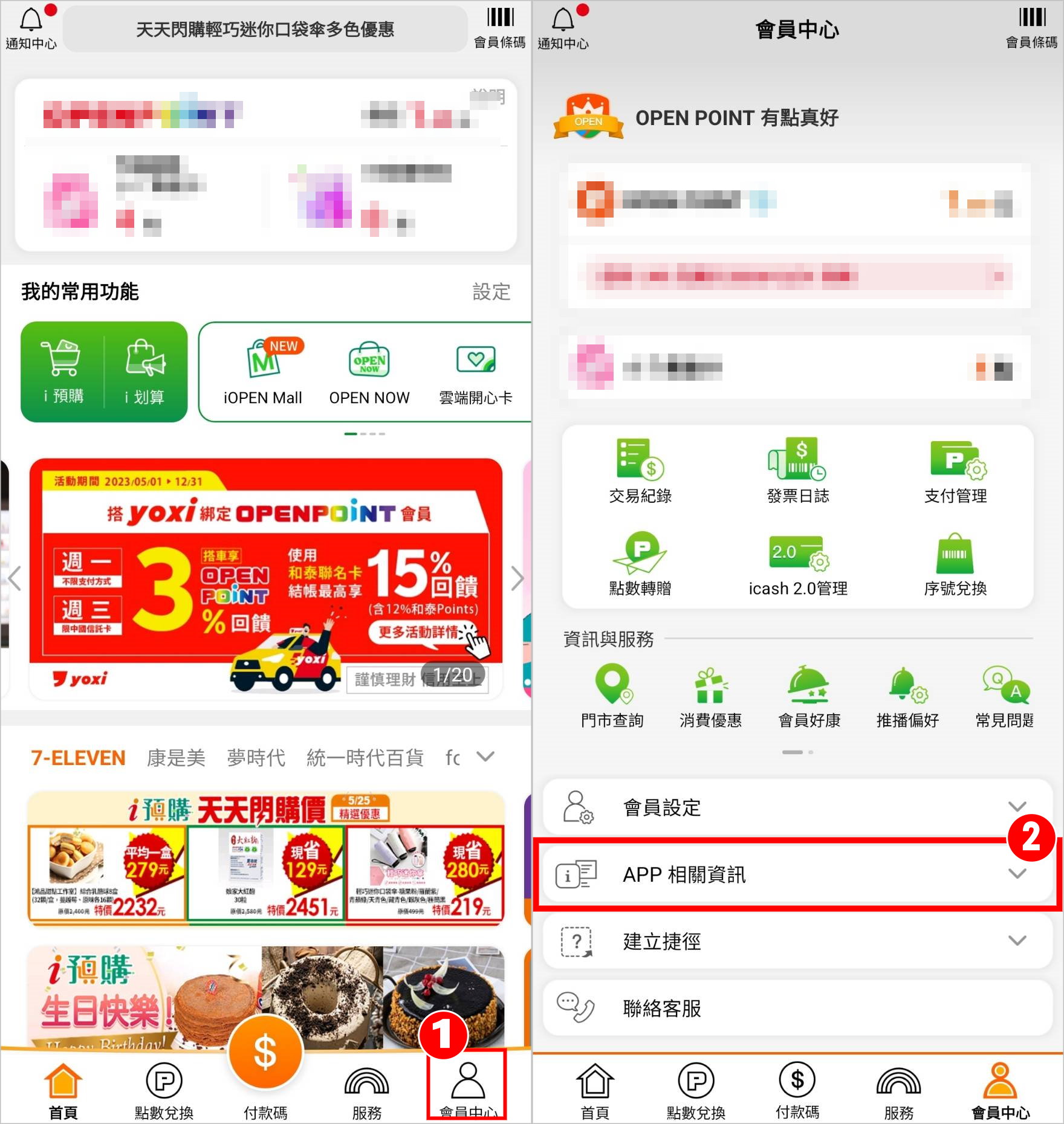
3.點選[版本資訊及螢幕設定]
4.將[開啟螢幕截圖]開啟
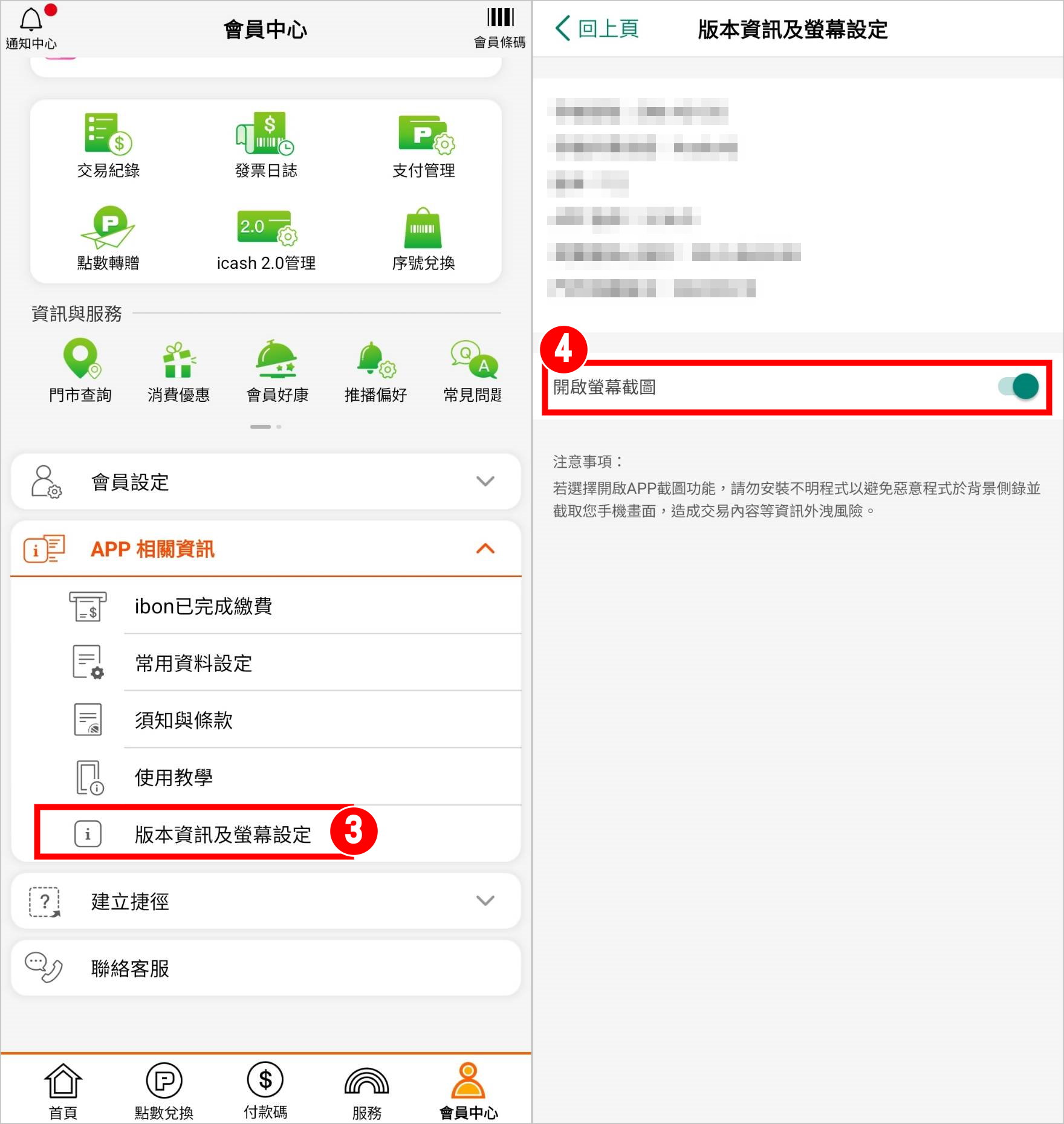
全家便利商店
常常有買一送一優惠訊息的全家便利商店APP,設定起來久沒有7-11那麼複雜,只需要簡單兩鍵就可以完成!
▼【全家便利商店APP截圖教學】
1.進入APP,點選下方[我]
2.登入後,往下滑找到「螢幕截圖功能」,把它開啟就可以截圖囉!
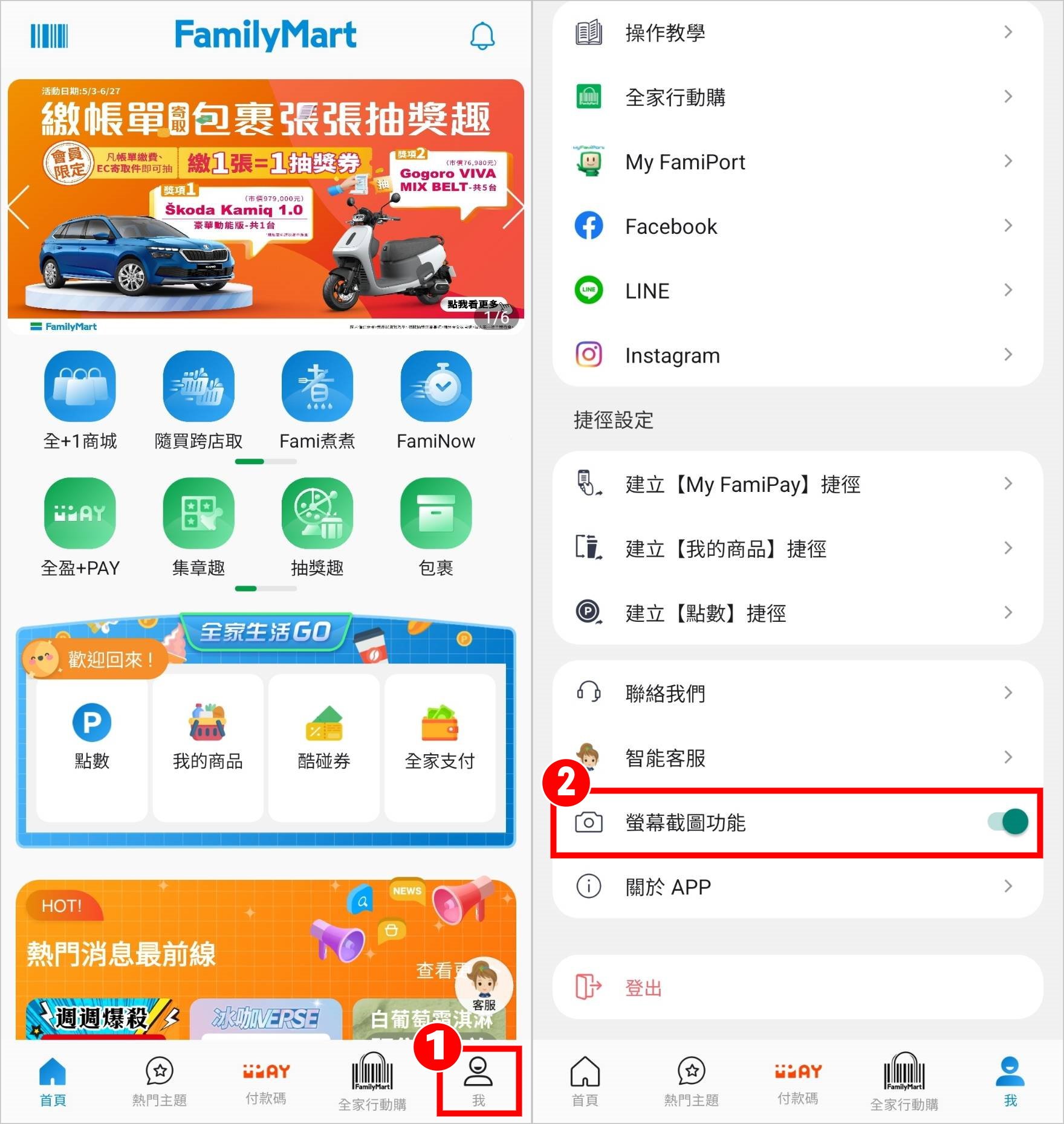
依絲編之前常常為了轉帳證明或是財力證明煩惱,結果其實就是去APP裡的設定開啟就好了,打開後想怎麼截就怎麼截XD
不過依絲編在進行台灣常見的各家銀行實測的時候,也發現「遠銀Bankee」APP並沒有開放截圖功能,所以如果大家是用Bankee轉帳的話要特別注意喔!






